教你win10的背景图片怎么删除操作方法一:
1、按住win+R组合键出现运行窗口在命令输入窗口输入control;
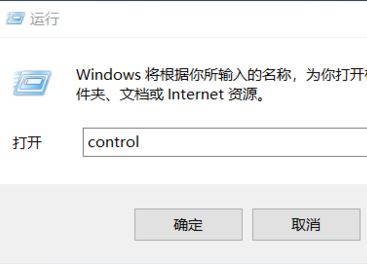
2、当进入到控制面板后,选择“外观和个性化”选项,如图:
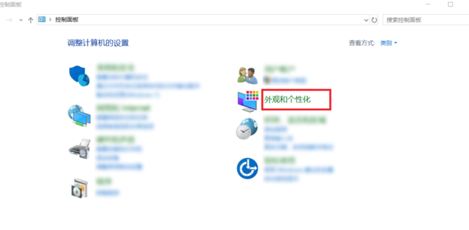
3、在右边一栏选择“轻松使用设置中心”选项,如图:
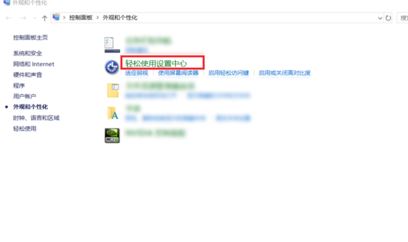
4、此时进入到轻松使用设置中心后,选择使你的计算机更易于使用下的“删除背景图像(如果有)”选项,即可删除了,如图:
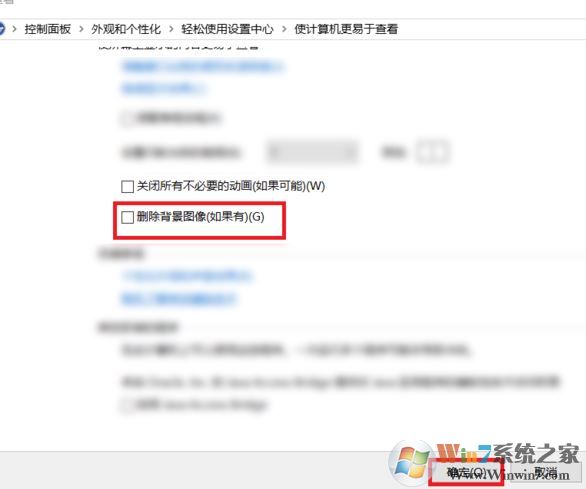
操作完成后点击确定保存设置即可!
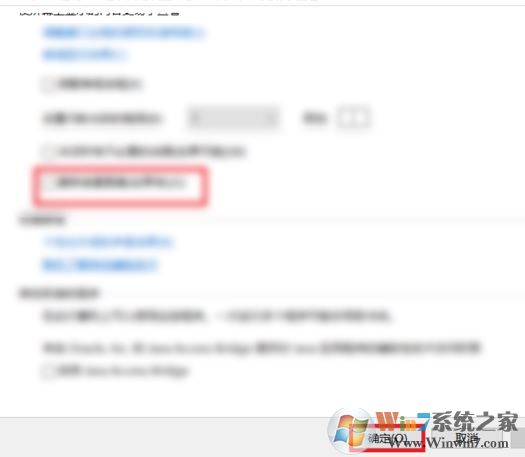
教你win10的背景图片怎么删除操作方法二:
1、在桌面空白处单击右键,选择“个性化”;

2、在个性化界面左侧点击“背景”选项;
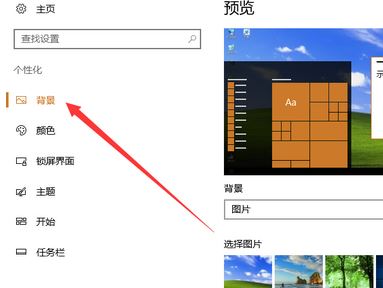
3、警戒着对应这个地址去找C:\Windows\Web\Wallpaper,这目录下面就是背景图片所在的位置,找到不想要删除即可。
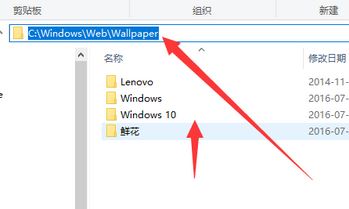
以上便是winwin7小编给大家分享的关于win10系统中把背景图片删除的方法。